Excel边框线调整粗细的方法
时间:2023-07-25 11:28:21作者:极光下载站人气:464
很多小伙伴在使用excel程序编辑表格文档时经常会遇到各种各样的问题,大部分问题都可以直接使用Excel中的设置进行解决。有的小伙伴想要对Excel中的框线进行粗细调整,这时我们只需要选中单元格,然后右键单击选择设置单元格格式选项,接着在边框页面中找到样式选项,在样式处就可以更改框线粗细了,选择好自己需要的框线粗细之后,我们点击内外边框选项,最后点击“确定”即可。有的小伙伴可能不清楚具体的操作方法,接下来小编就来和大家分享一下Excel边框线调整粗细的方法。

方法步骤
1、第一步,我们在电脑中找到需要编辑的表格文档,然后右键单击该文档,再在菜单列表中点击“打开方式”选项,接着在子菜单列表中选择“Excel”选项
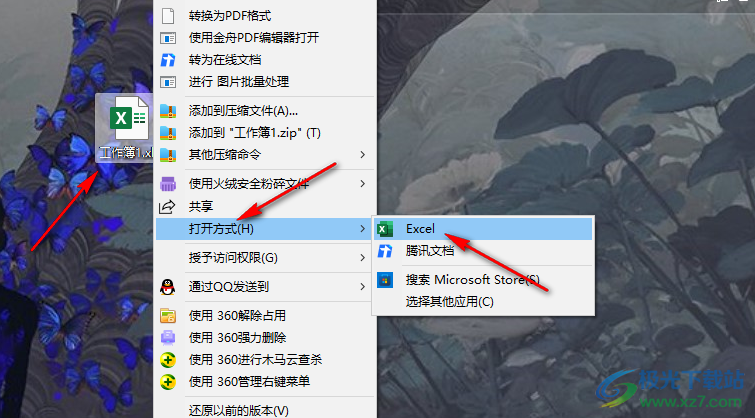
2、第二步,进入Excel页面之后,我们在该页面中选中需要更改边框线粗细的单元格,然后右键单击选择“设置单元格格式”选项
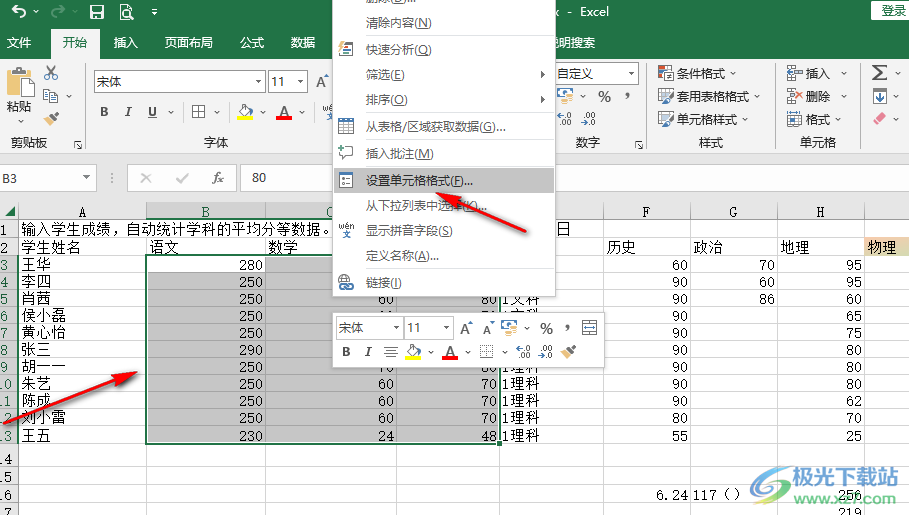
3、第三步,进入设置单元格格式页面之后,我们在上方的选项中点击打开“边框”选项
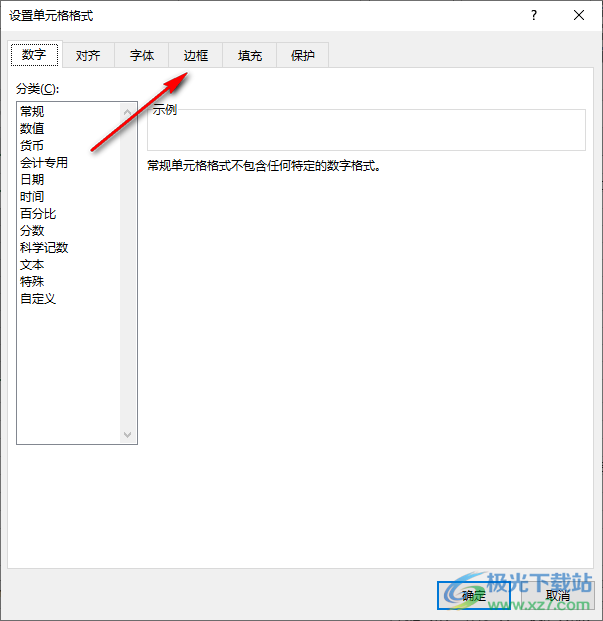
4、第四步,在边框设置页面中,我们先在样式处点击选择自己需要的线条粗细,然后点击内外边框,最后点击“确定”选项即可
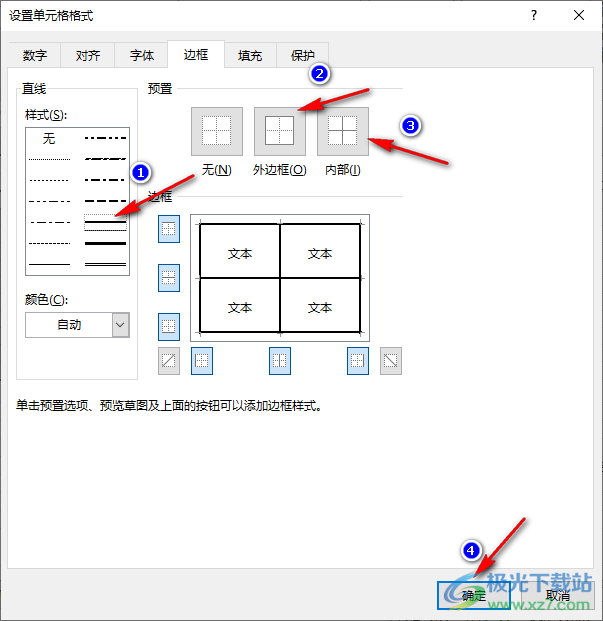
5、第五步,点击确定选项之后我们回到表格页面中,在该页面中就能看到选中的单元格的框线粗细已经成功被调整
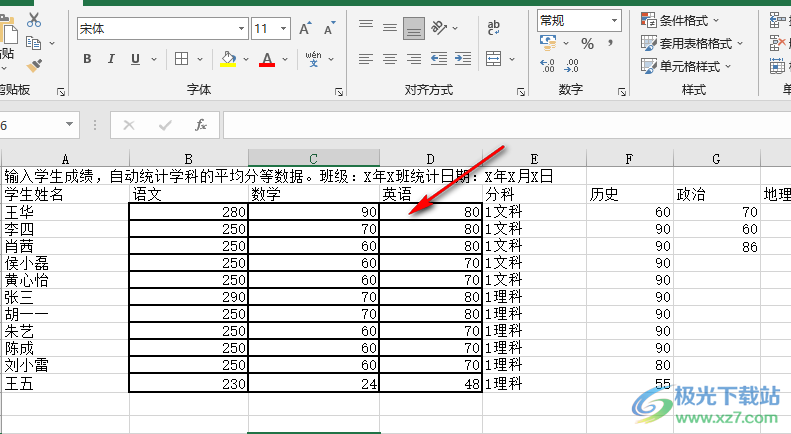
以上就是小编整理总结出的关于Excel边框线调整粗细的方法,我们在Excel中选中单元格,然后在设置单元格格式的边框页面中就可以选择框线粗细了,选择好框线之后点击内外边框选项,最后点击确定选项即可,感兴趣的小伙伴快去试试吧。

大小:60.68 MB版本:1.1.2.0环境:WinXP, Win7, Win10
- 进入下载
相关推荐
相关下载
热门阅览
- 1百度网盘分享密码暴力破解方法,怎么破解百度网盘加密链接
- 2keyshot6破解安装步骤-keyshot6破解安装教程
- 3apktool手机版使用教程-apktool使用方法
- 4mac版steam怎么设置中文 steam mac版设置中文教程
- 5抖音推荐怎么设置页面?抖音推荐界面重新设置教程
- 6电脑怎么开启VT 如何开启VT的详细教程!
- 7掌上英雄联盟怎么注销账号?掌上英雄联盟怎么退出登录
- 8rar文件怎么打开?如何打开rar格式文件
- 9掌上wegame怎么查别人战绩?掌上wegame怎么看别人英雄联盟战绩
- 10qq邮箱格式怎么写?qq邮箱格式是什么样的以及注册英文邮箱的方法
- 11怎么安装会声会影x7?会声会影x7安装教程
- 12Word文档中轻松实现两行对齐?word文档两行文字怎么对齐?
网友评论